Los discos duros de nuestros ordenadores cada vez poseen más capacidad y, sin embargo, siempre los llenamos: miles de fotos, vídeos en alta resolución, etc. son problemas comunes. Vamos a ver los mejores trucos para liberar espacio (y poder llenarlo de nuevo).
Analizar el espacio en el disco
Lo primero que debemos hacer es saber en qué ocupamos nuestro disco duro. Para ello existen varias aplicaciones, pero una de ellas, sencilla y gratuita, es CCleaner. Una vez descargado e instalado el programa, veremos varias opciones en la columna izquierda de las que iremos a “Herramientas” y, allí, seleccionaremos “Analizador de disco”. Elegiremos el disco a analizar y esperaremos hasta que nos muestre los resultados.
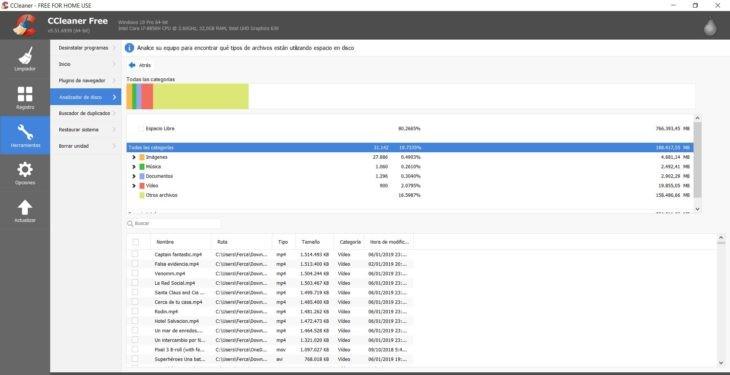
Como vemos, CCleaner nos ofrece varias formas de ver el espacio ocupado en nuestro disco: una barra con las categorías de los archivos distinguidos por colores, la explicación de esta barra con los datos de ocupación (número de archivos, tanto por ciento ocupado y en MB) y, por último, un listado de archivos ordenado por tamaño de mayor a menor, para que podamos seleccionar el archivo que deseemos eliminar.
Limpiar el disco
Windows incluye una valiosa herramienta para eliminar archivos temporales y no deseados que saturan el disco duro de nuestro ordenador. Para acceder a él tan solo tenemos que ir a nuestro explorador de archivos, elegir el disco a limpiar y hacer clic derecho sobre él, con lo que se nos abrirá un menú emergente en el que seleccionaremos “Propiedades”
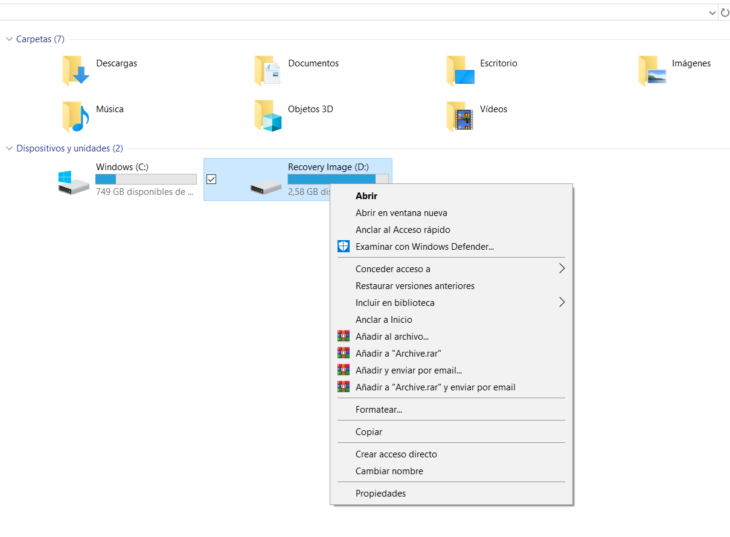
Ahora seleccionaremos la opción “Liberar espacio”:
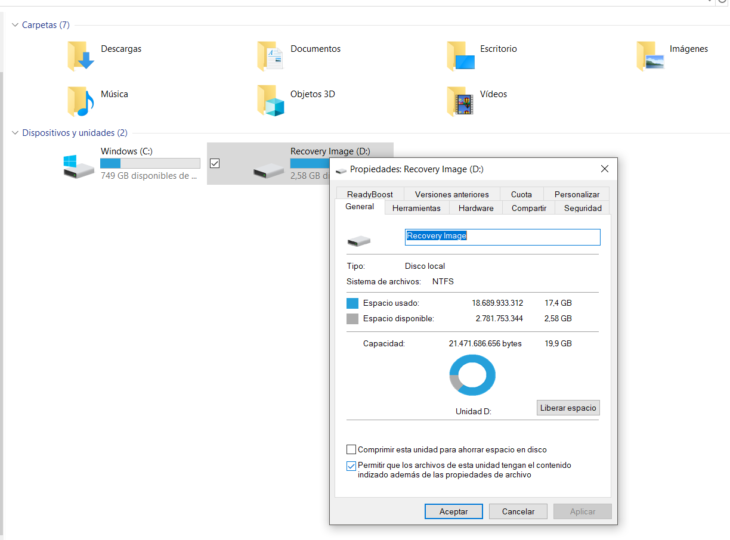
Mediante esta herramienta podremos eliminar archivos temporales, archivos de registro, lo que contenga la papelera y otros archivos inútiles.
Desinstalar aplicaciones
A todos nos ocurre lo mismo: instalamos muchos programas en nuestro ordenador “por si acaso” o para utilizarlos una vez. De nuevo, Windows nos ayudará porque la solución no es desinstalar “a lo loco”. Para ello iremos al “Panel de Control”, donde elegiremos “Programas y características” y haremos clic en “Tamaño” para que Windows nos muestre el listado de programas ordenados por esta característica. Así podremos elegir los programas que más espacio ocupan y que no necesitemos.
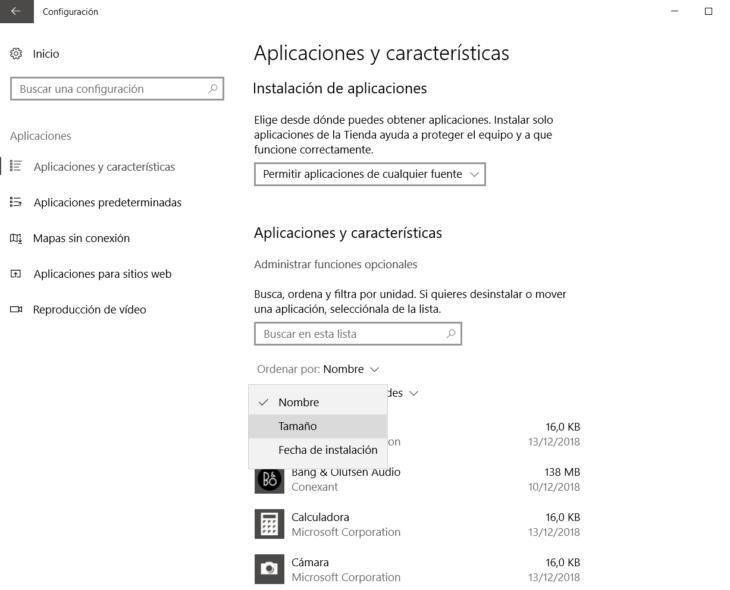
Borrar los archivos temporales
Volvemos a CCleaner porque, aunque la herramienta de limpieza de Windows es eficiente, podemos mejorar el resultado, ya que ésta no borrará los archivos en caché de los diferentes navegadores, por ejemplo.
Iremos a CCleaner y seleccionaremos la primera opción de la columna izquierda, “Limpiador”. Haremos en clic en “Analizar” y, después, en “Ejecutar el limpiador”. CClenaer limpiará los archivos basura de muchos programas de terceros y algunos que la herramienta de Windows no borra.
Encuentra archivos duplicados
Otra solución para liberar espacio en nuestro ordenador es encontrar archivos repetidos que tengamos en varias carpetas diferentes. De nuevo CCleaner posee una opción para ello: En “Herramientas” seleccionaremos “Buscador de duplicados” y elegiremos las opciones que se ajusten a nuestras necesidades. Tras hacer clic en “Buscar”, tan solo tendremos que ir seleccionando los archivos que deseemos eliminar.
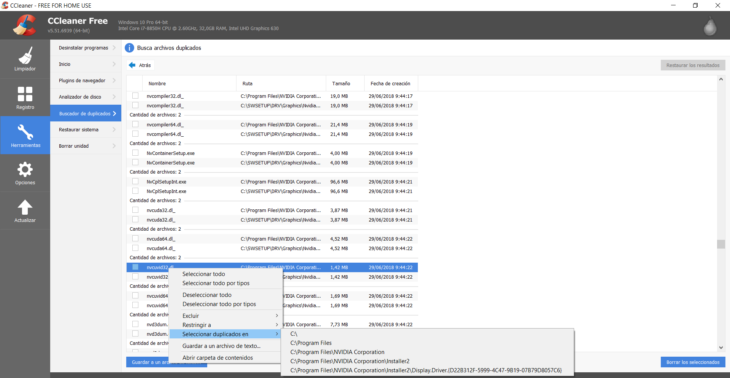
Un truco para no tener que ir seleccionándolos uno a uno: cuando estemos seguros de qué archivos queremos/podemos borrar, hacemos clic derecho en uno de ellos y, en el menú emergente que nos aparecerá, seleccionaremos la carpeta de la que deseemos borrar todos los archivos duplicados.










